4 parasta tapaa ohittaa iPhonen pääsykoodi helposti
Jos olet unohtanut iPhonesi salasanan, älä huoli! Et ole ainoa. Se tapahtuu monien iOS-käyttäjien kanssa silloin tällöin. Viime aikoina olemme saaneet paljon palautetta lukijoiltamme, joissa pyydetään ratkaisua iPhonen ohittamiseen. Siksi ajattelimme laatia informatiivisen viestin, jonka avulla voit ohittaa iPhonen salasanan ilman suuria ongelmia. Mene eteenpäin ja seuraa näitä vaivatonta menetelmiä iPhonen ohituksen suorittamiseksi.
Osa 1: Kuinka ohittaa iPhonen pääsykoodi DrFoneTool -näytön lukituksen avulla? (iOS 15.4)
DrFoneTool – Näytön lukituksen avaus on erittäin turvallinen ja helppokäyttöinen sovellus, jonka avulla voit ohittaa lukitut näytöt muutamassa minuutissa. Tämän jälkeen voit yksinkertaisesti käyttää puhelintasi nollaamalla sen lukituksen. Se tarjoaa luotettavan tavan päivittää puhelimesi laiteohjelmisto ilman ongelmia. Sovellusta voidaan käyttää myös monien muiden iPhoneen liittyvien ongelmien ratkaisemiseen. Ainoa haittapuoli, jonka sinun pitäisi huomata, on, että tietosi pyyhitään pois tämän työkalun käytön jälkeen. Joten sinun on parempi varmuuskopioida se aiemmin.
Yhteensopiva kaikkien johtavien iOS-laitteiden kanssa, se toimii kaikissa tärkeimmissä iOS-versioissa. Koska DrFoneToolilla on helppokäyttöinen käyttöliittymä, se voi yksinkertaisesti ratkaista ongelmasi ilman suurempia ongelmia. Voit palauttaa puhelimesi ja suorittaa iPhonen ohituksen DrFoneTool – Screen Unlock -sovelluksella noudattamalla näitä ohjeita.

DrFoneTool – näytön lukituksen avaus (iOS)
Ohita iPhonen pääsykoodi helposti
- Poista 4-/6-numeroinen pääsykoodi, Touch ID ja Face ID.
- Muutamalla napsautuksella iOS-lukitusnäyttö on poissa.
- Paras vaihtoehto tehdaslepotilaan.
- Täysin yhteensopiva kaikkien iDevice-mallien ja iOS-versioiden kanssa.
Vaihe 1. Lataa DrFoneTool – Screen Unlock Mac- tai Windows-järjestelmääsi sen viralliselta verkkosivustolta. Asennuksen jälkeen käynnistä se aina, kun sinun on ohitettava iPhonen lukitus. Napsauta vaihtoehtoa ‘Näytön lukitus‘ tervetulonäytöltä.

Vaihe 2. Liitä iPhonesi järjestelmään ja anna sovelluksen havaita se automaattisesti. Klikkaa ‘Avaa iOS-näytön lukitus” -painiketta aina, kun sinun on aloitettava toiminto.

Vaihe 3. Kun puhelimesi on havaittu, sinun on aktivoitava DFU-tila näytön ohjeiden mukaisesti.

Vaihe 4. Seuraavassa ikkunassa sinun on annettava perustiedot iOS-laitteestasi. Anna tässä puhelimeesi liittyvät olennaiset tiedot (kuten laitteen malli, laiteohjelmisto ja muut). Klikkaa ‘Lataa” -painiketta saadaksesi laiteohjelmistopäivityksen puhelimeesi.

Vaihe 5. Odota hetki, kun sovellus lataa puhelimesi laiteohjelmistopäivityksen. Kun se on valmis, napsauta ‘Avaa nyt‘-Painiketta.

Vaihe 6. Aloita prosessi antamalla näytöllä näkyvä vahvistuskoodi.

Vaihe 7. Heti kun se on valmis, saat ilmoituksen käyttöliittymästä. Voit myös toistaa prosessin napsauttamalla ‘yritä uudelleen‘-Painiketta.

Osa 2: Kuinka ohittaa iPhonen salasana Sirillä? (iOS 8.0 – iOS 10.1)
Jos olet innokas Apple-tuotteiden käyttäjä, on mahdollista, että olet jo kuullut tästä iPhone-hakkerista. Jos käytät laitetta iOS 8.0 – iOS 10.1 -versioissa, voit käyttää Sirin apua iPhonen lukituksen ohittamiseksi. Vaikka tämä ei ole turvallinen tapa ylittää puhelimen lukitusnäyttö, se ei palauta tai poista tietojasi prosessin aikana. Voit ohittaa iPhonen salasanan Sirin avulla noudattamalla näitä ohjeita.
Vaihe 1. Ensinnäkin pidä puhelimemme Koti-painiketta painettuna aktivoidaksesi Siri. Puhu komento, kuten ‘Siri, paljonko kello on?’ kysyä nykyajasta. Napauta nyt kellokuvaketta.

Vaihe 2. Se avaa käyttöliittymän maailmankelloominaisuutta varten. Lisää tästä toinen kello.
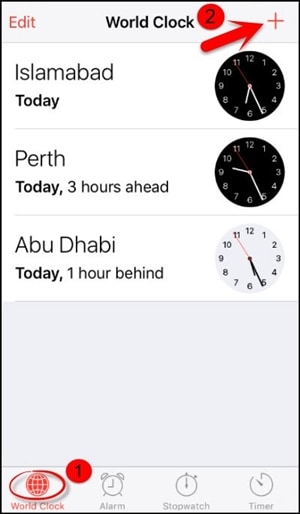
Vaihe 3. Anna vain tekstisyöte etsiessäsi kaupunkia ja napauta ‘Valitse kaikki’ -painiketta.
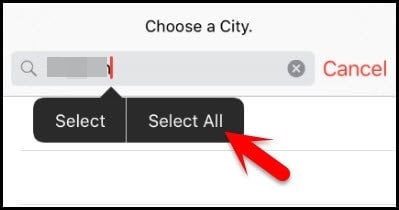
Vaihe 4. Valitse kaikista tarjotuista ominaisuuksista ‘Jaa’ jatkaaksesi.
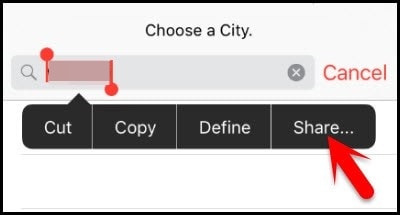
Vaihe 5. Napauta viestikuvaketta luodaksesi uuden viestin.
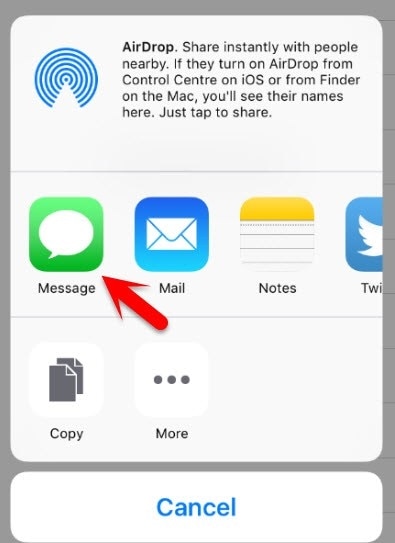
Vaihe 6. Uusi käyttöliittymä viestiluonnokselle avattaisiin. Kirjoita ‘Vastaanottaja’-kenttään jotain ja napauta näppäimistön paluupainiketta.
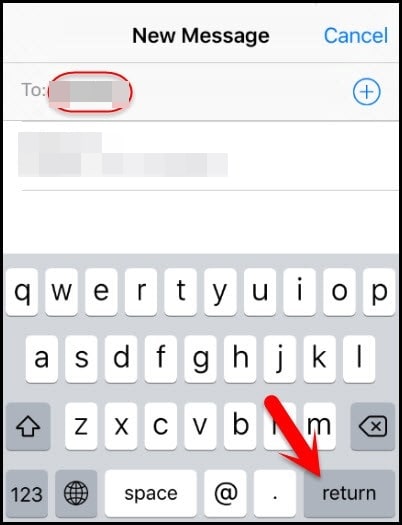
Vaihe 7. Kun tekstisi muuttuu vihreäksi, napauta lisäyskuvaketta uudelleen.

Vaihe 8. Valitse seuraavasta käyttöliittymästä vaihtoehto ‘Luo uusi yhteystieto’.
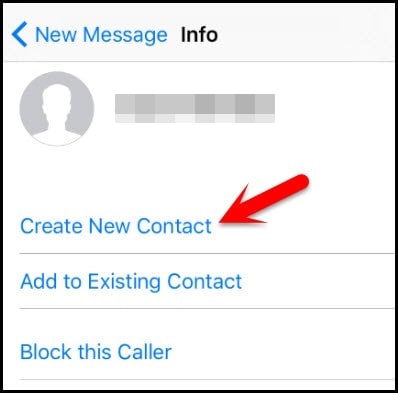
Vaihe 9. Kun lisäät uutta yhteystietoa, napauta yhteystiedon valokuvakuvaketta ja valitse ‘Lisää valokuva’.
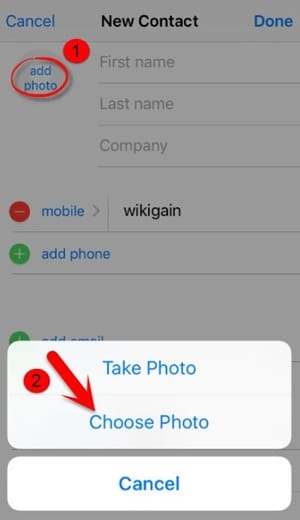
Vaihe 10. Selaa albumeitasi valokuvakirjastosta.
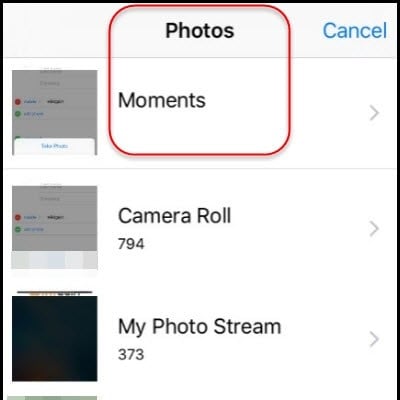
Vaihe 11. Odota 3-5 sekuntia ennen kuin painat kotipainiketta uudelleen. Tämä ohjaa sinut laitteesi aloitusnäyttöön.
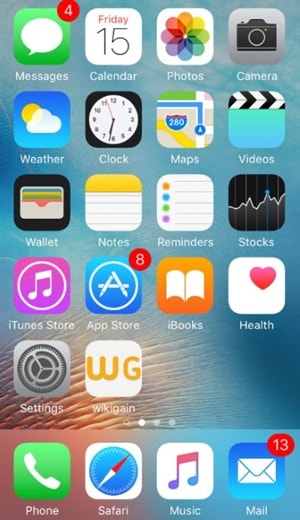
Osa 3: Kuinka ohittaa iPhonen salasana iTunesin avulla?
Toinen suosittu tapa palauttaa iPhonesi on käyttää iTunesin apua. Sanomattakin on selvää, että vaikka voisit ohittaa iPhonen pääsykoodin, tekniikka pyyhkii tiedot laitteeltasi. Jos kuitenkin olet jo ottanut varmuuskopion tiedoistasi, voit palauttaa ne iPhonen ohituksen jälkeen. Tee se noudattamalla näitä ohjeita.
Vaihe 1. Käynnistä iTunes järjestelmässäsi ja liitä se USB-/lightning-kaapelilla.
Vaihe 2. Pidä iPhonen Koti-painiketta painettuna ja yhdistä se järjestelmään samalla, kun painat sitä. Tämä näyttää yhteyden iTunesiin -symbolin.
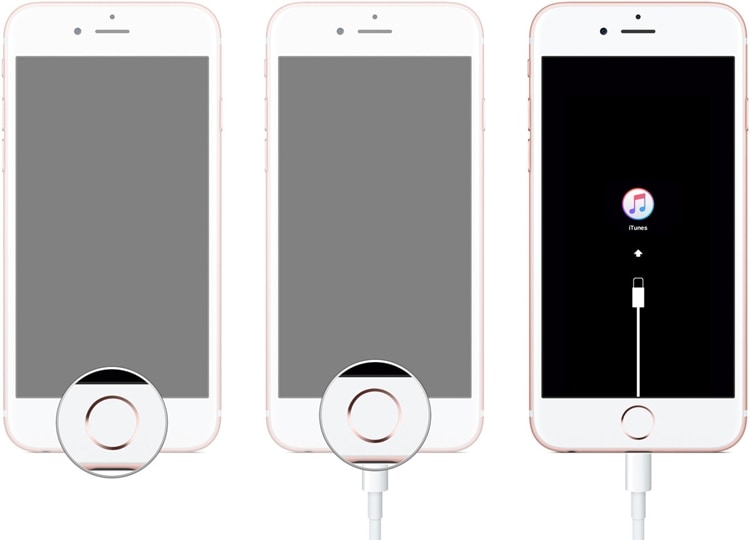
Vaihe 3. Kun olet yhdistänyt puhelimesi järjestelmään, iTunes tunnistaa sen automaattisesti ja näyttää seuraavan viestin. Napsauta vain ‘Palauta’ -painiketta.
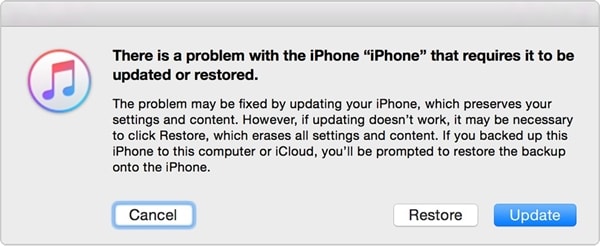
Vaihe 4. Lisäksi voit palauttaa sisällön myös aiemmasta varmuuskopiosta. Siirry iTunesin yhteenveto-osioon ja napsauta ‘Palauta varmuuskopio’ -painiketta.
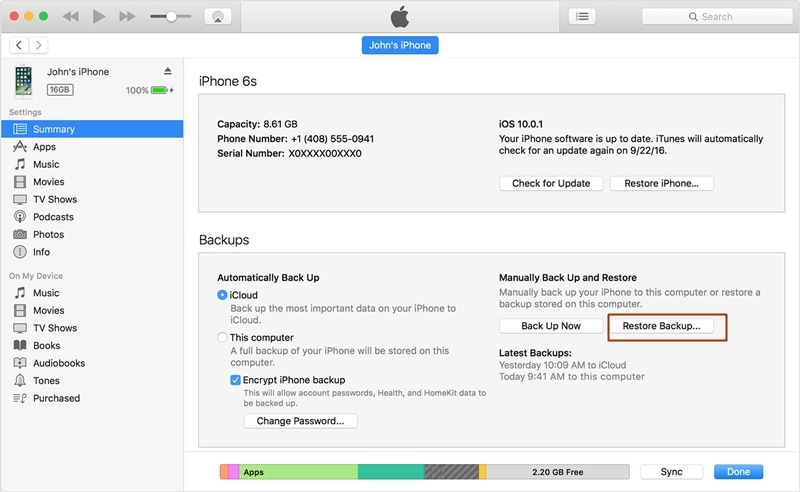
Vaihe 5. Hyväksy ponnahdusviesti ja poista kaikki aiempi sisältö puhelimestasi.

Osa 4: iPhonen pääsykoodin ohittaminen Elcomsoft iOS Forensic Toolkit -työkalulla?
Tämä saattaa olla sinulle uutta, mutta markkinoilla on muutamia rikosteknisiä työkaluja, joiden avulla voit suorittaa iPhonen ohituksen ilman suurempia ongelmia. Yksi luotettavimmista vaihtoehdoista on Elcomsoft iOS Forensic Toolkit. Sinun on kuitenkin ladattava, jotta voit käyttää sitä sen lisensoitu versio sen verkkosivuilta oikealle.
Myöhemmin voit yksinkertaisesti liittää puhelimesi järjestelmään ja suorittaa rikosteknisen työkalun. Valitse tervetulonäytöstä vaihtoehto ‘Hae pääsykoodi’. Tämä suorittaa salatun komennon ja antaa puhelimellesi pääsykoodin, jota voidaan käyttää sen lukituksen avaamiseen.
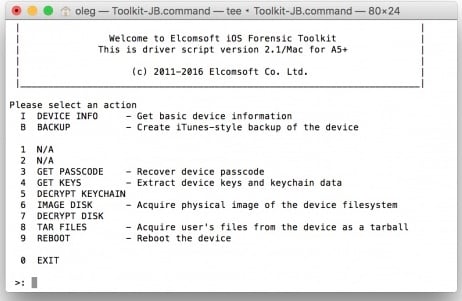
Kääri se!
Kun olet noudattanut näitä ratkaisuja, voit ohittaa iPhonen lukituksen ilman ongelmia. Voit yksinkertaisesti valita haluamasi vaihtoehdon ja suorittaa iPhonen ohituksen. Jos et pysty avaamaan puhelimesi lukitusta Sirillä, käytä DrFoneTool – Screen Unlock -toimintoa. Se on erittäin turvallinen vaihtoehto, joka auttaa sinua ohittamaan iPhonen pääsykoodin ja voittamaan erilaisia iOS-ongelmia.
Viimeisimmät artikkelit